bluestacksBlueStacks安卓模拟器官方版怎么用?
bluestacks 时间:2021-01-13 阅读:()
bluestacks好用吗?
bluestacks是目前国内最好用的安卓模拟器,兼容性很强,而且流程度很好bluestacks在这里下载的安卓模拟器
BlueStacks不需要JAVA xp用户需先安装Windows Installer 4.5和.NET Framework 2.0 SP2 基础版安卓模拟器(BlueStacks)Beta-1版参见PC6 安卓模拟器BlueStacks安装使用教程--pc6资讯 bluestacks app player版本不一,最新版下载最新版 BlueStacks App Player 0.7.7.813_RELXP/Win7版 100.1 M 已经安装过因为注册列表已注入WINDOWS,有些版本限制了重复安装,只有重做系统。这个模拟器对系统和电脑配置要求都很挑剔,有时安装成功未必可以运行软件应用,能否成功还是要看电脑配置和版本兼容性
BlueStacks安卓模拟器官方版怎么用?
第一步、通过“给力助手”的自定义修改屏幕分辨率功能,您就可以在“横版”与“直版”之间,在“平板”和“掌机”之间随意切换您的蓝手指安卓模拟器: 第二步、保存修改后需要重启一下蓝手指才能看到效果。较小分辨率的窗口(比如800X480),理论上占用内存、显存资源也会少一点: 第三步、蓝手指安装完成后的默认内存大小如下图所见,是740MB,能不能再大一点呢? 第四步、试试给力助手的更改内存大小功能,按提示填上推荐大小: 第五步、蓝手指重启后去查看内存,确实增大了一些。
必须提醒的是,如果贪心改过大的内存,一是可能无效;二是不知将导致何种异状发生,所以切忌贪心,如果能够改成2G,没道理只告诉您改个850MB就可以了,其中必然有原因: 第六步、一些安卓大型游戏的画面确实精美,但其程序体积庞大,往往带有大型数据包,所以您需要在电脑和模拟器之间设定一个可以共同访问的文件夹,以便于转移数据: 第七步、用给力助手设定完成共享文件夹后仍旧需要重启蓝手指模拟器,然后用文件管理程序,比如这款RE文件管理器,来进入如下图所示的路径为 文件夹下进行检视,至于为什么路径名这么奇怪,那是因为安卓系统实际上是基于Linux系统开发的,和Windows根本就是两个世界: 第八步、有些游戏很好玩,但是仅针对手持设备开发,必须要有触屏、重感等的支持,这时候您可以在蓝手指社区找到一些有用的按键模拟脚本来解决这一难题,给力助手提供了一键导入此类脚本的贴心功能,从此不必再为那些天书一样的存放路径而烦恼了: 第九步、有些游戏开发商很天才的决定要让自己的游戏应用来检测并识别设备的IEMI码,这样的应用要在蓝手指模拟器上成功运行,您必须要给它生成“至少一个”IEMI码: 第十步、蓝手指的SD卡是从硬盘中模拟出的虚拟(镜像)文件,默认的大小只有2G,据说现在最大的安卓游戏一个数据包就要3G左右,2G空间实在有些寒碜: 第十一步、好在蓝手指社区里有童鞋提供了4G的SD文件,您可以换上试一下。
需要提醒的是:执行此类操作必须先把蓝手指模拟器从系统进程中完全退出,这里可以用“给力助手”的一键退出功能,然后进行替换操作: 第十二步、从蓝手指官网下载“BlueStacks sd卡”文件包,解压缩后复制其中如下图所见的这两个文件夹: 、 第十三步、如果是WinXP操作系统的话,进C盘的“Document and settings,All User,Application Data,”文件夹;如果是Win7或者Win8操作系统的话,直接是C盘的“ProgramData”文件夹,如下图。
需要注意的是Win8系统下该文件夹默认设置为隐藏属性,您需要在文件夹窗口的“查看”工具栏上将“隐藏的项目”前的勾选去掉,才能看到此文件夹: 第十四步、进入上述文件夹后,您可以看到“Bluestacks”蓝手指模拟器的程序安装目录,如下图: 第十五步、打开此文件夹,以安卓的英文单词命名的这个“Android”文件夹一般会排在第一个(以字母排序的话),这个就是您要将文件粘贴进入的文件夹位置: 第十六步、打开此文件夹,执行“粘贴”命令(键盘快捷键为Ctrl+V),会出现文件夹替换的确认命令,说明其中本已存在两个同名文件夹(就是原来那2G的SD卡文件包),单击确认执行下一步操作: 第十七步、文件夹内部文件的替换同样会有确认窗口弹出,为方便计,将左下角的其他同名文件冲突项一起勾选,然后执行复制与替换命令: 第十八步、完成后用给力助手(假如它正好在桌面没关的话)启动蓝手指,进入一看,又回到了初始化桌面,所以经验就是,换SD卡之前先别装太多应用,别做太多设定,因为做了也白做: 第十九步、进入系统设定项一看,居然连语言也变回英文了,幸好您牢记了这个万国国旗标志和简体中文选项在其中所处的位置,赶紧切换一下吧: 第二十步、装个GO桌面,然后进设置看下”存储设置“,SD卡容量确实翻了一倍,SD卡扩容操作成功: 第二十一步、其实蓝手指模拟器做”ROOT”的方法类似,先在蓝手指官网下载一个“Bluestacks安卓模拟器 root”的文件包,注意一下版本号,相近版本的ROOT才能成功。
下载完成解压缩后,将其中如下图所示的文件进行复制。
第二十二步、然后同样是先完全退出蓝手指,再进入和上述换SD卡时一样的文件夹,打开“Android”文件夹然后执行粘贴命令: 第二十三步、同样的确认替换掉同名文件(其实可以将换SD卡的操作和ROOT的操作合并起来一次执行): 第二十四步、完成后您可以先装一个“360手机卫士”测试一下,因为360手机卫士中的部分功能是需要ROOT权限的: 第二十五步、授权被允许之后,系统会提示您该款软件以获取超级用户权限,ROOT成功。
需注意的是,因蓝手指毕竟是模拟器,对其ROOT也只能是模拟性质的,部分功能的超级权限无法获取,不能以手持设备的标准与之相提并论:
- bluestacksBlueStacks安卓模拟器官方版怎么用?相关文档
- 设置bluestacks
- ptsbluestacks
- 证券研究报告行业报告行业周报平安电子
- formatsbluestacks
- wrapbluestacks
- reducebluestacks
LOCVPS:VPS主机全场8折,德国/荷兰/美国KVM终身7折
LOCVPS发来了针对元旦新年的促销活动,除了全场VPS主机8折优惠外,针对德国/荷兰KVM #1/美国KVM#2 VPS提供终身7折优惠码(限量50名,先到先得)。LOCVPS是一家成立于2012年的国人VPS服务商,提供中国香港、韩国、美国、日本、新加坡、德国、荷兰、俄罗斯等地区VPS服务器,基于KVM或XEN架构(推荐优先选择KVM),均选择直连或者优化线路,国内延迟低,适合建站或远程办公使...
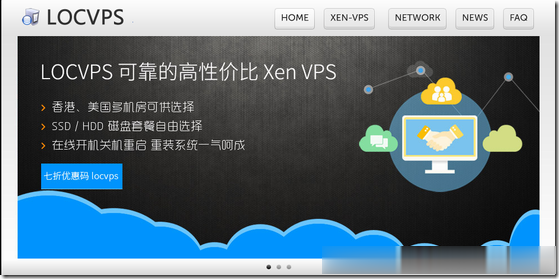
Virmach($5.23/年)年付VPS闪购
每每进入第四季度,我们就可以看到各大云服务商的促销力度是一年中最大的。一来是年底的促销节日活动比较多,二来是商家希望最后一个季度冲刺业绩。这不还没有到第四季度,我们看到有些商家已经蠢蠢欲动的开始筹备活动。比如素有低价VPS收割机之称的Virmach商家居然还没有到黑色星期五就有发布黑五促销活动。Virmach 商家有十多个数据中心,价格是便宜的,但是机器稳定性和速度肯定我们也是有数的,要不这么低的...
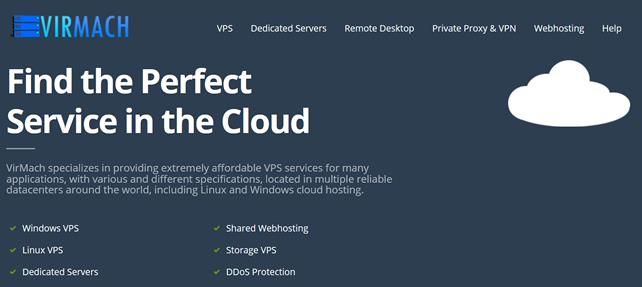
ProfitServer$34.56/年,5折限时促销/可选西班牙vps、荷兰vps、德国vps/不限制流量/支持自定义ISO
ProfitServer怎么样?ProfitServer好不好。ProfitServer是一家成立于2003的主机商家,是ITC控股的一个部门,主要经营的产品域名、SSL证书、虚拟主机、VPS和独立服务器,机房有俄罗斯、新加坡、荷兰、美国、保加利亚,VPS采用的是KVM虚拟架构,硬盘采用纯SSD,而且最大的优势是不限制流量,大公司运营,机器比较稳定,数据中心众多。此次ProfitServer正在对...
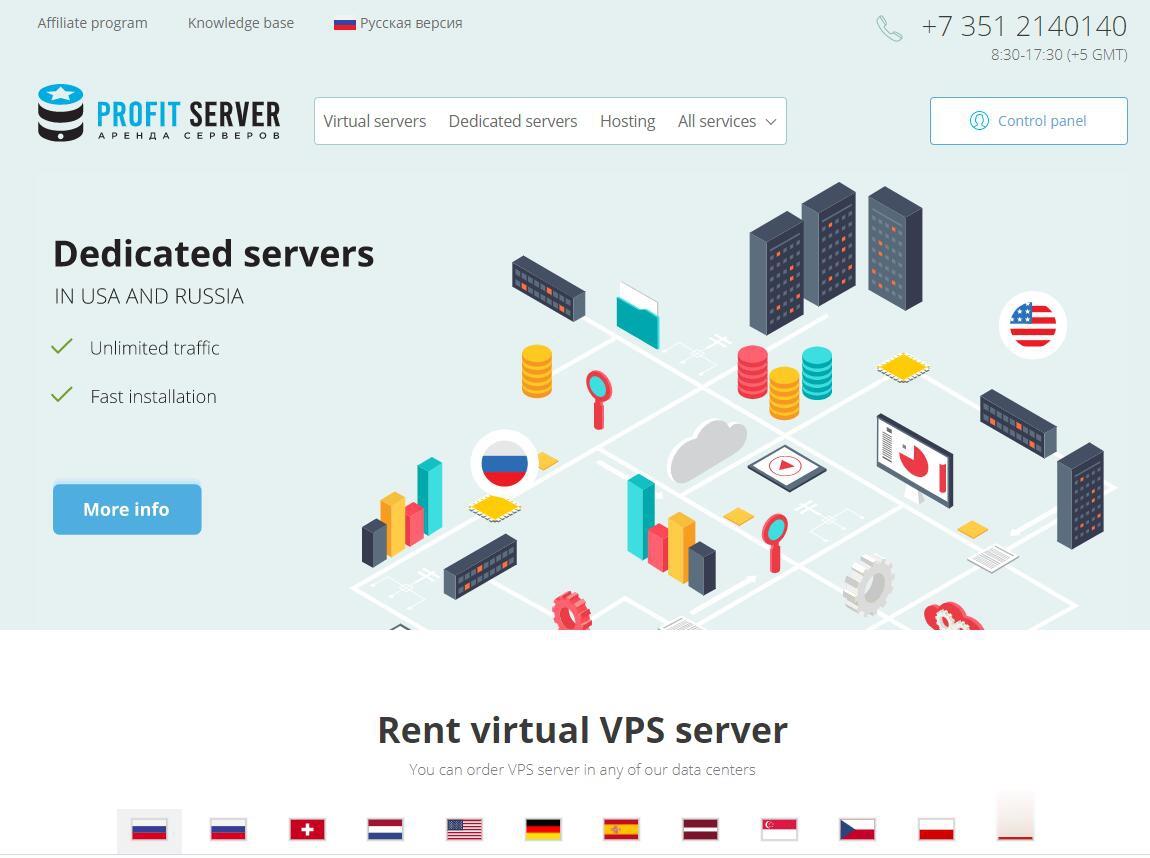
bluestacks为你推荐
-
深圳公交车路线深圳公交车路线快速美白好方法有什么好方法能快速美白?自助建站自助建站可信吗?如何建立一个网站要建立一个网站怎么弄啊?畅想中国畅想中国发展前景2012年正月十五农历2012年正月15早上9点多生的!命里缺什么!是什么命相ios系统ios系统和安卓系统对比起来有什么优点和缺点?iphone6上市时间苹果6什么时候出来虚拟机软件下载谁有虚拟机软件的网址要好用的三星s8什么时候上市三星s8什么时候首发